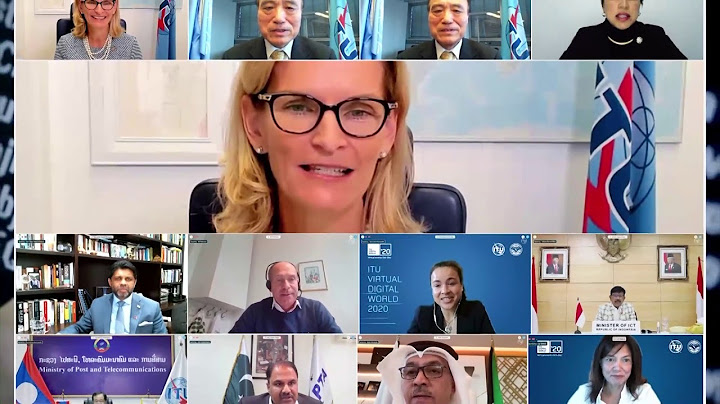Excel được biết đến là một phần mềm đem cho người vô vàn những tính năng hữu ích phục vụ cho việc tính toán, trong đó ta không thể không kể đến tính năng tính điểm trung bình với độ chính xác đạt mức tối đa. Show Mời bạn cùng tham khảo cách tính điểm trung bình trong Excel đơn giản được Sforum chia sẻ ngay bên dưới đây nhé!  Sơ lược về hàm Average của ExcelHàm Average trong Excel là một công cụ cực kỳ hữu ích, được sử dụng để tính giá trị trung bình của một dãy số. Điều này giúp người dùng dễ dàng phân tích và đánh giá tập dữ liệu, đặc biệt là trong các lĩnh vực như thống kê, tài chính, kế toán, và nghiên cứu. Một điểm mạnh của hàm Average là khả năng tự động loại bỏ các giá trị trống hoặc không phải số, chỉ tính toán trên những giá trị số có trong vùng dữ liệu. Điều này giúp người dùng tránh được những lỗi phổ biến khi tính toán trung bình, đặc biệt trong trường hợp tập dữ liệu lớn. Ngoài ra, Excel còn cung cấp các biến thể của hàm Average như AVERAGEA (tính trung bình cả các giá trị không phải số), AVERAGEIF (tính trung bình với điều kiện), và AVERAGEIFS (tính trung bình với nhiều điều kiện), mang lại khả năng linh hoạt và mạnh mẽ cho người dùng trong việc phân tích dữ liệu.  Sử dụng hàm Average để tính điểm trung bình trong ExcelCú pháp của hàm: =Average(number1,[number2],…). Bước 1: Bạn nhập hàm Average vào ô mà mình muốn nhận kết quả điểm trung bình.  Bước 2: Bạn click chuột vào các ô mà bạn muốn tính điểm trung bình hoặc kéo chuột từ ô đầu tiên đến ô cuối cùng của vùng dữ liệu mà bạn muốn tính điểm trung bình. Cụ thể như các hình dưới đây, bạn muốn tính điểm trung bình của các ô từ B2, C2, D2 thì có thể nhập theo cú pháp như sau: “=AVERAGE(B2,C2,D2)”  Bước 3: Nhấn Enter để nhận kết quả.  Sử dụng công thức tính trung bình cộng để tính điểm trung bình trong ExcelTính điểm trung bình không có hệ sốBước 1: Nếu bạn muốn tính điểm trung bình của 3 cột điểm thường xuyên, giữa kì, cuối kì thì thực hiện nhập cú pháp “=(B2+C2+D2)/3”.  Bước 2: Nhấn Enter để nhận kết quả.  Tính điểm trung bình có hệ sốBước 1: Nếu muốn tính điểm trung bình của 3 cột điểm nhưng có nhân hệ số 2 cho điểm giữa kì và nhân 3 cho điểm cuối kì, bạn thực hiện nhập cú pháp “=(B2+C2*2+D2*3)/6”  Bước 2: Nhấn Enter để nhận kết quả.  Lưu ý: Sau khi tính điểm, nếu phần thập phân sau dấu phẩy quá dài, bạn có thể làm tròn nhanh kết quả tại biểu tượng như hình dưới đây.  Tạm kết:Trên đây là 2 cách tính điểm trung bình trong Excel đơn giản và dễ thực hiện mà Sforum muốn chia sẻ đến bạn. Chúc bạn thực hành thành công và để lại bình luận bên dưới bài viết nếu gặp bất kì thắc mắc nào trong các bước thực hiện nhé! Hàm Average trong Excel sẽ giúp bạn tính nhanh các giá trị trung bình. Dưới đây là chi tiết cách dùng hàm tính trung bình trong Excel. Trong các hàm cơ bản trên Excel, nhóm hàm tính toán như hàm SUM, hàm Average,… được nhiều người sử dụng. Hàm Average trên Excel dùng để tính trung bình cộng của một dãy số trong bảng tính, hỗ trợ tính toán nhanh hơn trong dãy số dài. Cú pháp hàm Average cũng như cách sử dụng rất đơn giản, không phức tạp như hàm tính trung bình có điều kiện Averageif trên Excel. Bài viết dưới đây sẽ hướng dẫn bạn đọc cách dùng hàm Average trên Excel.
1. Hướng dẫn dùng hàm Average ExcelCú pháp hàm Average là =AVERAGE(number1,[number2],…). Trong đó:
Điều cần ghi nhớ khi dùng hàm trung bình Average trong Excel:
Chúng ta sẽ lấy ví dụ với bảng dữ liệu dưới đây, tính trung bình điểm số của từng học sinh.  Bước 1: Tại ô điểm số trung bình đầu tiên cho học sinh đầu tiên, người dùng nhập công thức =AVERAGE(C2,D2,E2) rồi nhấn Enter.  Bước 2: Kết quả sẽ hiển thị như hình dưới đây. Trong trường hợp kết quả ra số thập phân như hình và muốn làm tròn, bạn đọc tham khảo bài viết Các cách làm tròn số trên Excel.  Để tính trung bình cộng của những ô tiếp theo, người dùng chỉ cần trỏ chuột vào ô kết quả đầu tiên và dùng chuột kéo xuống các ô phía dưới.  2. Sửa lỗiVALUE dùng hàm AverageTrong khi sử dụng hàm Average để tính trung bình cộng dữ liệu trên Excel, người dùng sẽ gặp một số lỗi phổ biến như báo lỗi VALUE!. Lỗi này xảy ra khi đối số trong phép tính mà hàm Average không thể diễn giải các giá trị đó là giá trị số.Với hình dưới đây thì ô F2 đang báo lỗi VALUE! vì trong phép tính có ô E2 chứa giá trịVALUE. Để khắc phục lỗi VALUE!, bạn cần dùng thêm 2 hàm IF và hàm ISERROR bỏ qua vùng tham chiếu chứa lỗi, để tính trung bình các giá trị bình thường còn lại.Công thức hàm là =AVERAGE(IF(ISERROR(C2:E2),"",C2:E2)).  Do đây là công thức mảng nên người dùng cần nhập tổ hợp phím Ctrl + Shift + Enter để hiển thị 2 dấu ngoặc đầu và cuối hàm. Nếu không có dấu ngoặc kết quả vẫn sẽ báo lỗi.  Kết quả sẽ hiển thị như dưới đây. Ô E2 sẽ không được tính trong phép tính.  Trên đây là cách sử dụng hàm Average tính trung bình cộng trên Excel. Cách thực hiện rất đơn giản, chỉ cần khoanh vùng dữ liệu cần tính. Ngoài ra cách sửa lỗi VALUE! trên có thể áp dụng cho lỗiN/A,NULL,p/0!,… của hàm Average. |